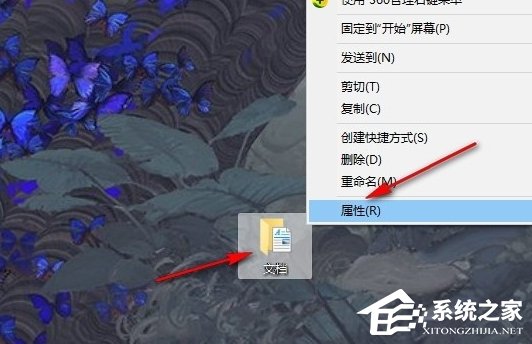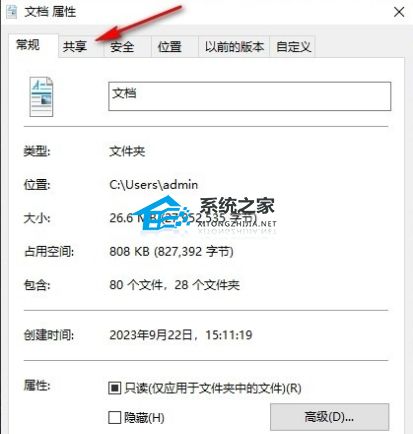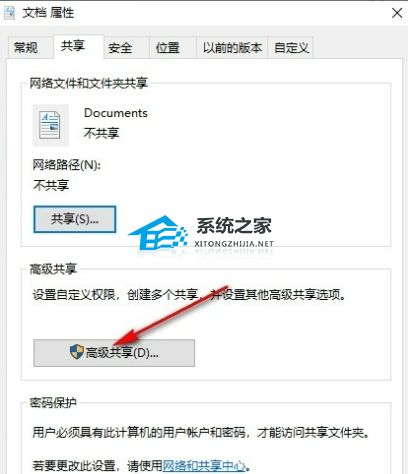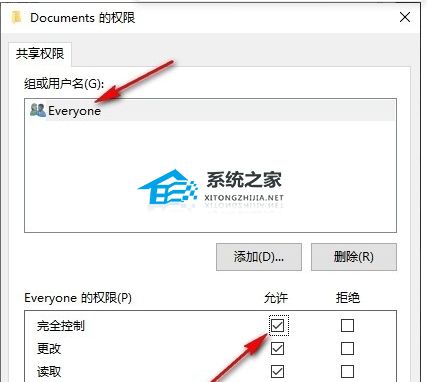Win10文件夹共享及权限设置的具体步骤
大家好,今天要教大家如何在 Win10 电脑上共享文件夹。如果你是新手,可能还不知道怎么设置共享和权限。没关系,我们来一步步教你。首先,你需要打开文件夹的属性界面,然后点击共享选项就可以完成设置了。接下来,我详细介绍一下在 Win10 电脑上设置文件夹共享和权限的具体步骤。
Win10文件夹共享及权限设置的具体步骤:
1. 在电脑中右键单击一个需要共享的文件夹,在菜单列表中选择属性选项。
2. 进入文档属性页面之后,在上方的选项栏中打开共享选项。
3. 在共享页面中点击打开“高级共享”选项。
4. 在高级共享页面,勾选“共享此文件夹”选项,再点击“权限”选项。
5. 在共享权限页面中,点击组或用户名,在下方点击勾选需要的权限,确定保存即可。
以上就是系统之家小编为你带来的关于“Win10文件夹共享及权限设置的具体步骤”的全部内容了,希望可以解决你的问题,感谢您的阅读,更多精彩内容请关注系统之家官网。
相关文章
- Win10怎么设置共享文件夹只读模式
- 局域网共享文件夹如何设置密码访问
- Win10家庭版共享文件夹没有权限访问的解决方法
- Win10无法共享自己的文件夹怎么办
- win10访问不了win7共享文件怎么办?
- 解决Win10无法访问其他电脑共享文件的问题
- win10共享文件夹设置密码教程
- Win10设置局域网共享文件夹的方法教程
- 两台win10电脑怎么共享文件夹?两台win10电脑共享文件夹的方法
- win10系统在局域网内共享文件夹的教程
- Win10共享文件夹无法访问怎么办?Win10共享文件夹无法访问的解决方法
- win10无法共享文件夹怎么弄?win10共享文件夹设置方法
- 如何在win10创建局域网共享文件夹
- Win10如何设置共享文件夹?Win10设置共享文件夹的方法
- 华硕笔记本电脑Win10专业版局域网共享文件夹怎么设置?
热门教程
win11关闭windows defender安全中心的四种方法
2Win11如何关闭Defender?Windows11彻底关闭Defender的3种方法
3win10不显示视频缩略图的两种解决方法
4win10关闭许可证即将过期窗口的方法
5win11任务栏怎么显示网速?win11任务栏显示实时网速的方法
6win11怎么切换桌面?win11切换桌面的四种方法
7win11忘记pin无法开机的三种最简单办法
8安装NET3.5提示0x800f0950失败解决方法
9Win11移动热点不能用怎么办?移动热点不工作怎么办?
10Win11如何打开预览窗格?Win11显示预览窗格的方法
装机必备 更多+
重装教程
大家都在看